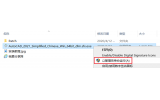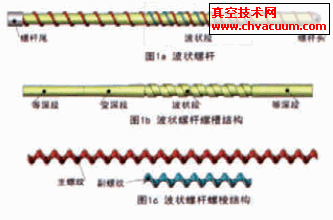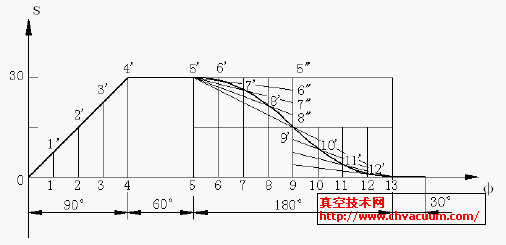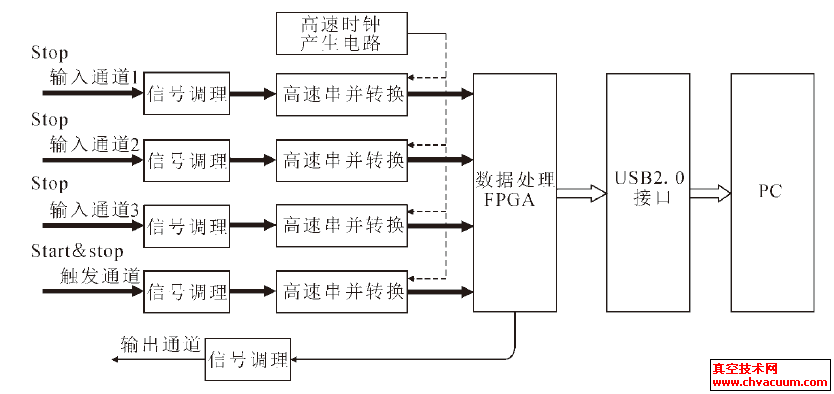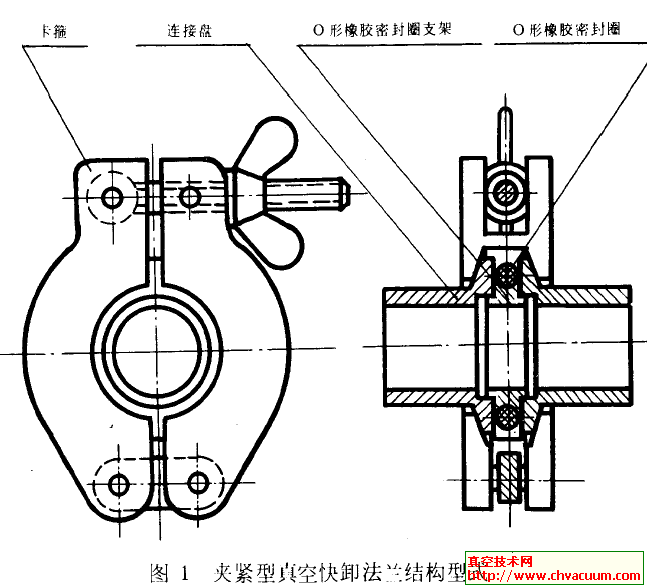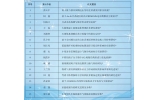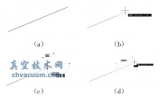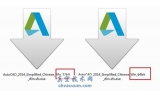在Word\Excel2007以上版本中插入CAD圖形后裁剪的方法
在AUTOCAD中復制圖形,復制粘貼至Word/Excel 2007后,四周總是會有一些空白區域,通常我們會把裁剪掉,在WORD和EXCEL中我們很容易找到裁剪阿牛,但到了2007等使用RIBBON界面的版本,發現找不到裁剪按鈕,因此無法直接裁剪。
其實解決這個問題的關鍵是如何把裁減按鈕找出來,我在WORD 2007界面中找了一遍也沒找到,嘗試插入一個圖片后,雙擊圖片后裁減按鈕倒是找到了,但一選擇插入的CAD對象,圖片格式的選項板又自動隱藏了。
最后終于在網上找到了答案,下面以WORD為例給大家介紹一下解決辦法。操作步驟如下:
步驟1、單擊WORD頂部快速訪問工具欄后面的下拉箭頭,如下圖所示。
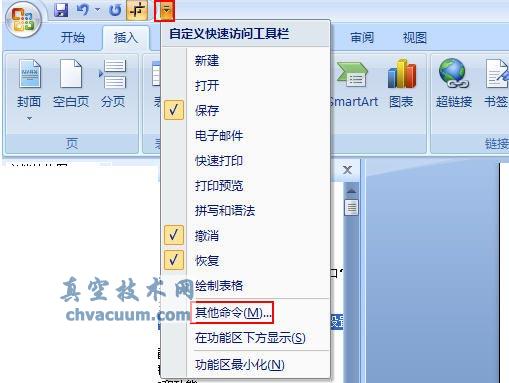
步驟2、選擇“其他命令”,會彈出WORD選項對話框,在上面的下拉框中選擇【圖片工具|格式選項卡】,在下方選擇【裁剪】按鈕并單擊“添加”按鈕,即可將裁減按鈕添加到頂部的快速訪問工具欄,如下圖所示。
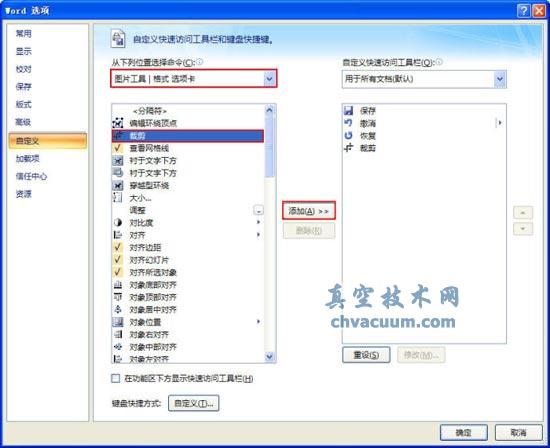
這樣當你從CAD里復制粘貼了OLE進入WORD后,就可以直接點頂部的裁減按鈕來裁減四周空白的部分了。
唉,OFFICE界面倒是做得更漂亮了,但新的RIBBON界面也有不好的地方,以前好歹可以從下拉菜單找到的命令,現在RIBBON界面放不下,當用戶不按微軟設置的方法操作的時候,反而會找不到命令了。